Seis consejos para grabar vídeos profesionales con Galaxy Note10. No se puede negar que el vídeo es el formato del momento. Cada día inspira a millones de personas en todo el mundo para expresarse de manera auténtica y creativa en redes sociales. Pero grabar imágenes de alta calidad a menudo requiere la utilización de equipos de filmación que son voluminosos.
Gracias a las funciones de vídeo con calidad profesional de Galaxy Note10 y Note10+, el usuario no tiene que elegir entre producir contenido o viajar con comodidad. Tanto si está grabando un diario personal como unas vistas espectaculares durante un viaje. Con un único dispositivo puede grabar, editar y compartir vídeos como nunca antes se había podido hacer.

Índice de contenido
Seis consejos para grabar vídeos profesionales con Galaxy Note10
A continuación, os detallamos seis consejos para utilizar el último dispositivo Galaxy Note de Samsung como una herramienta única en la creación de contenido:
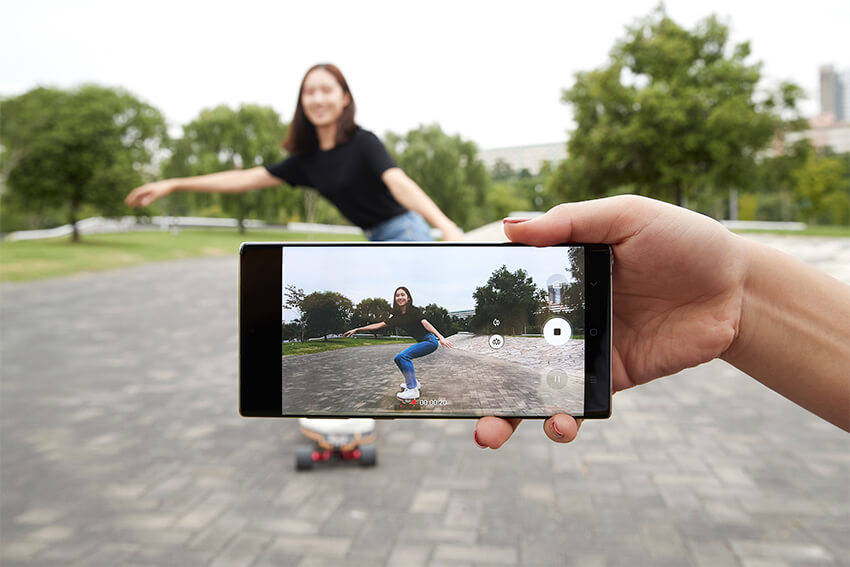
1. Estable a medida que avanza
Grabar una secuencia suave y llena de acción nunca es fácil. Es cierto que los estabilizadores físicos se han vuelto más compactos recientemente, pero a día de hoy sigue sin ser práctico llevar uno todo el tiempo.
Para capturar imágenes fluidas en Galaxy Note10 y Note10+, sólo hay que activar Super Estable en el menú de vídeo. Con la función habilitada, la inestabilidad no volverá a arruinar tus vídeos.

2. Una cámara, múltiples perspectivas
¿Alguna vez has tratado de grabar una vista impresionante y has descubierto que tu cámara sólo puede capturar una parte de ella? Galaxy Note10 y Note10+, ambos con una configuración de lente triple, permiten dejar los objetivos en casa y capturar más gracias a su cámara Ultra Gran Angular de 123°. La lente se puede cambiar tocando el icono con tres árboles sobre el botón del obturador.

3. Vídeo de grado superior
Casi todos los creadores de vídeo estarán de acuerdo en que el proceso de edición puede ser bastante largo. Por lo tanto, hacer más eficiente la edición de sus vídeos supone un ahorro de tiempo considerable.
Con Live focus video, el usuario puede agregar fácilmente efectos especiales, incluido el ajuste de la profundidad de campo agregando bokeh, sin perder tiempo en la edición. Ya sea para aislar a un sujeto o para estilizar un vídeo, esta herramienta puede aportar ese toque extra a un vídeo para hacerlo destacar frente al resto.
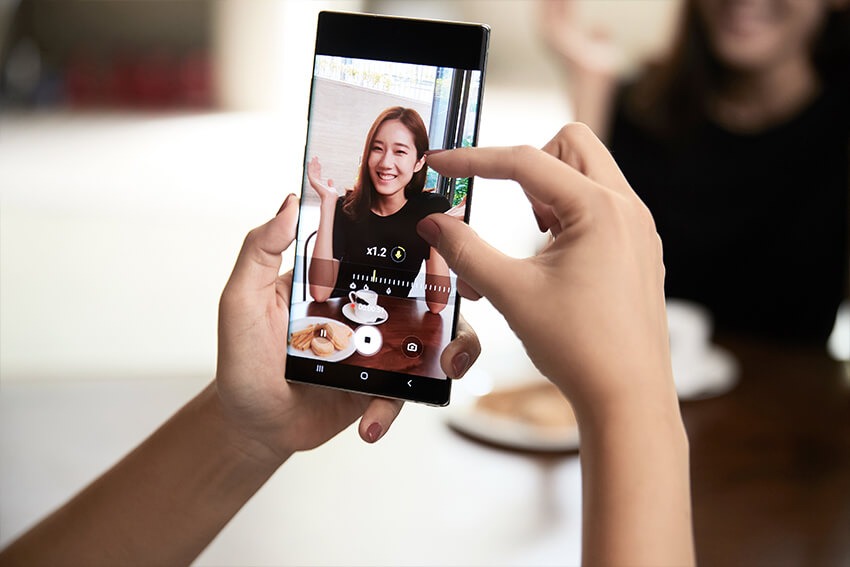
4. Alto y claro
El comentario hablado agrega un toque personal a los vídeos, pero grabar voces de forma nítida sin micrófonos externos puede ser complicado.
Gracias a la función Audio Zoom, el usuario puede resaltar fácilmente voces específicas en el vídeo. De esta forma, Galaxy Note10 y Note10+ se centrarán automáticamente en la fuente de audio sobresaliente con sólo deslizar el dedo para acercar la imagen mientras se graba el vídeo.

5. Luces, cámara y acción
Ya no es necesario pedirle a un amigo o a un desconocido que nos ayude en la grabación. El nuevo S Pen viene con control de gestos en remoto que permite al usuario interactuar intuitivamente con su cámara sin tocar la pantalla. Por ejemplo, se puede cambiar entre la cámara frontal y la trasera con un solo movimiento de muñeca mientras se sostiene el S Pen, e incluso, se puede acercar y alejar la imagen dibujando un círculo en el aire.


6. Edita y comparte en cualquier lugar
Gracias a Galaxy Note10 y Note10+, compartir contenido es mucho más simple. Con solo un clic del S Pen, puede unir fácilmente clips, agregar efectos de transición y capas en el texto, además de dibujos para crear el vídeo que deseamos sobre la marcha.
Para editar vídeos en Galaxy Note10 y Note10+, hay que seleccionar los clips que se desean unir en la galería y luego presionar el icono del Editor de vídeo en la esquina superior derecha. Sólo hay que tocar y arrastrar los clips de vídeo alrededor de la línea de tiempo con el S Pen para ajustar la secuencia. También se puede tocar el icono entre los clips para agregar efectos de transición y mejorar el flujo general del vídeo.
Fuente: Samsung
















